Windows 11 a introduit des menus contextuels remaniés. L’accueil réservé à ces nouveautés est mitigé, voire critique. L’abandon des libellés textuels au profit de boutons et l’affichage par défaut d’un menu tronqué nécessitant une étape supplémentaire pour révéler toutes les options sont souvent pointés du doigt. En somme, il faut double-cliquer pour accéder à l’ensemble des fonctionnalités du menu contextuel.
Réactiver le menu contextuel de Windows 10 sur Windows 11
Microsoft a rendu difficile la restauration de l’ancien menu contextuel. Cependant, une manipulation du registre permet de contourner cette restriction. Ce faisant, on retrouve le menu familier de Windows 10. Cette modification est aisément réversible et s’applique aussi bien aux menus contextuels des fichiers qu’à celui du bureau.
Procédure pour retrouver l’ancien menu contextuel
La modification du registre, nécessaire pour réactiver l’ancien menu, requiert des droits d’administrateur.
Commencez par ouvrir l’invite de commande en tant qu’administrateur.
Saisissez la commande suivante : reg add HKCUSoftwareClassesCLSID{86ca1aa0-34aa-4e8b-a509-50c905bae2a2}InprocServer32 /ve /d "" /f
Après quelques instants, une fois la commande exécutée, tapez : taskkill /im explorer.exe /f & explorer.exe
L’interface du bureau et la barre des tâches disparaîtront puis reviendront automatiquement. Si ce n’est pas le cas, utilisez la commande : explorer.exe.
Vous retrouverez alors l’ancien menu contextuel en faisant un clic droit sur un fichier ou sur le bureau.
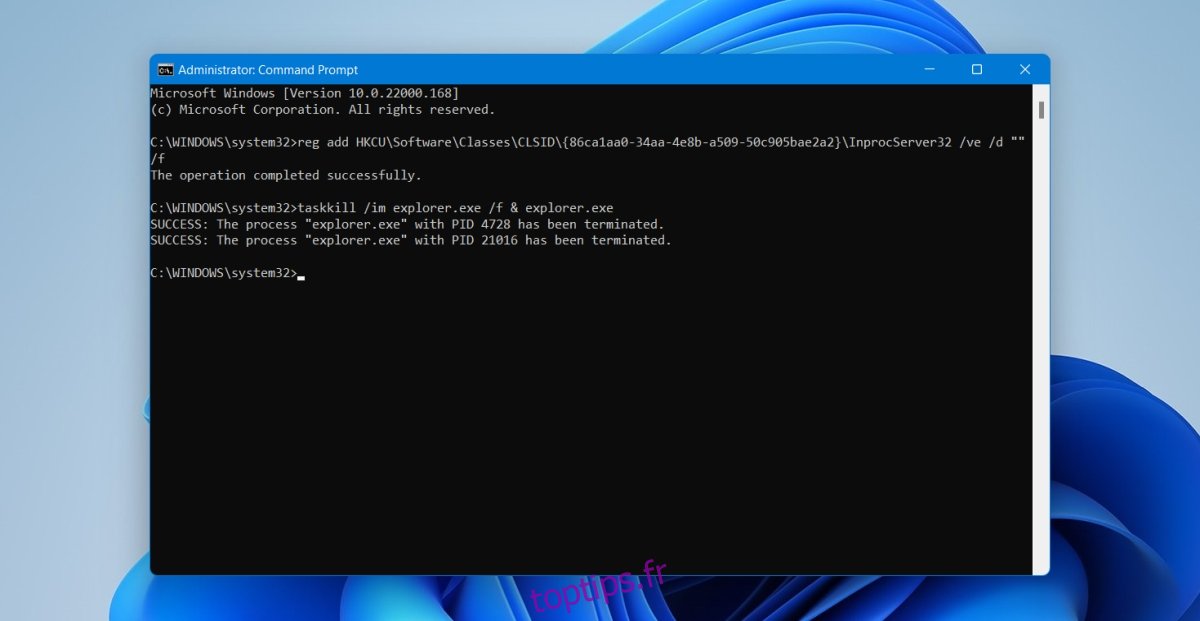
Restaurer le menu contextuel par défaut de Windows 11
Si vous préférez utiliser le menu contextuel de Windows 11 et vous habituer à cette nouvelle interface, vous pouvez annuler la modification précédente.
Utilisez le raccourci clavier Win+R pour lancer la fenêtre Exécuter.
Dans le champ, saisissez regedit et validez.
Naviguez jusqu’à la clé : HKEY_CURRENT_USERSoftwareClassesCLSID
Effectuez un clic droit sur la clé {86ca1aa0-34aa-4e8b-a509-50c905bae2a2} et sélectionnez « Supprimer ».
Ouvrez le Gestionnaire des tâches.
Allez dans l’onglet « Processus ».
Sélectionnez « Explorateur Windows » et cliquez sur « Fin de tâche ».
La barre des tâches et l’arrière-plan devraient disparaître et réapparaître. Si cela n’est pas le cas, ouvrez de nouveau la fenêtre Exécuter avec Win+R.
Saisissez explorer.exe et validez.
Le menu contextuel de Windows 11 sera de nouveau opérationnel.
En guise de conclusion
Il est possible que Microsoft bloque cette manipulation à l’avenir. Il est à noter que lorsque l’on affiche l’ensemble des options du nouveau menu contextuel, on retrouve une structure similaire à l’ancien menu, mais avec un habillage différent. Certains utilisateurs apprécient la nouvelle approche, qui privilégie les icônes pour les actions les plus fréquentes comme copier, coller ou partager. Il est clair que des développeurs cherchent à rendre l’expérience de Windows 11 aussi familière que celle de Windows 10.